우리 대부분은무작위 적이지만 정말로 중요한 생각이 우리의 마음을 넘어갔지 만, 우리는 그 순간 그것을 메모 할 것이 없었으며, 메모를하기 전에 빠져 나갔습니다. 이러한 상황에서 Windows의 기본 스티커 메모 가제트는 매우 유용하며 사무실 및 가정용 컴퓨터에서 많은 유틸리티를 발견했습니다. 중요한 정보를 저장하고 빠르게 액세스 할 수 있습니다. “친환경”유형의 사람인 경우 실제 Post-It 메모 대신 가상 스티커 메모를 사용하면 환경 문제를 해결하는 데 큰 도움이 될 수 있습니다. 종이에 대한 세계의 수요를 충족시키기 위해 점점 더 많은 나무가 줄어들고 있습니다. 그러나 스티커 메모의 문제점은 컴퓨터 화면에 배치 한 스티커 메모를 관리 할 수있는 통합 된 인터페이스가 없다는 것입니다. 며칠 전, 시스템에 저장된 스티커 메모를 관리하고 검색 할 수있는 Windows 용 응용 프로그램 인 Sticky7List를 다루었습니다. 스티커 바탕 화면에서 스티커 메모를 만들고 관리 할 수있는 광범위한 옵션을 제공하는 Windows의 또 다른 유틸리티입니다.
응용 프로그램은 작고간단하고 시스템 파일을 망칠 필요가 없습니다. 단일 텍스트 기반 INI 파일에 정보를 저장합니다. 제품 페이지에 나와있는 스틱의 주요 기능은 다음과 같습니다.
- 화면에 표시되면 스티커는 재부팅 할 때까지 닫힐 때까지 배치 된 상태로 유지됩니다.
- 스티커 모양은 주문을 받아서 만들어 질 수 있습니다; 글꼴, 색상 및 버튼이 변경되고 스타일이 저장 될 수 있습니다
- 스티커 크기를 조정할 수 있습니다
- 스티커는 텍스트 또는 이미지를 저장할 수 있습니다
- 스티커는 서로 맞물려 화면 측면에 깔끔하게 정렬 할 수 있습니다.
- 스티커는 웹 사이트, 문서 또는 폴더에 첨부하여 화면에있을 때만 표시되도록 할 수 있습니다
- 스티커는 지정된 날짜와 시간까지 특정 기간 동안 숨겨 지거나 매일, 주 또는 월마다 깨어 알림으로 작동 할 수 있습니다.
- 스티커는 선택한 지점에서 알 수 있도록 알람을 설정할 수 있습니다.
- 국제 언어, 유니 코드 및 RTL 텍스트 지원
설치 후 Stickies에 액세스 할 수 있습니다시스템 트레이. 새 메모를 만들려면 시스템 트레이 아이콘을 두 번 클릭하면 바탕 화면에 새 스티커가 나타납니다. 아이콘을 마우스 오른쪽 단추로 클릭하고 스티커 관리를 선택하여 관리 창을여십시오.
스티커 관리 창에는 데스크탑, 연결됨,왼쪽의 수면 되풀이, 닫힘, 저장 및 검색 결과 탭을 통해 여러 유형의 스티커를 쉽게 구분할 수 있습니다. 각 탭의 내용은 오른쪽 상단에 나열되며 스티커 텍스트는 인터페이스의 오른쪽 하단에서 볼 수 있습니다.
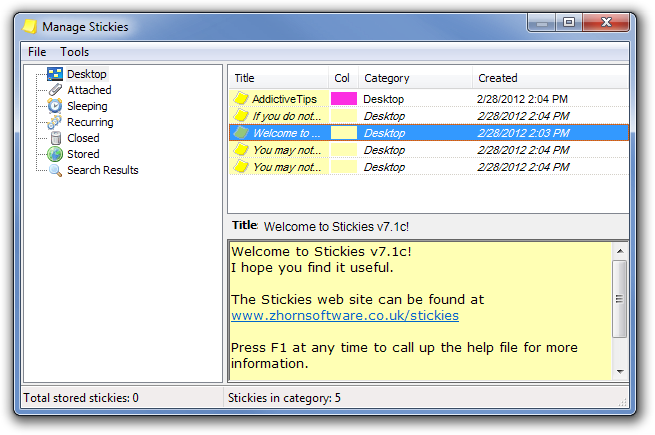
스티커를 마우스 오른쪽 버튼으로 클릭하면 숨기기, 숨기기 해제, 저장, 첨부, 절전, 되풀이, 색상 설정 등의 옵션에 액세스 할 수 있습니다.
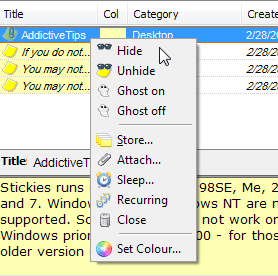
첨부 옵션을 사용하면 특정을 첨부 할 수 있습니다응용 프로그램이 시작되는 즉시 나타나는 개별 응용 프로그램에 대한 참고 사항. 현재 실행중인 모든 응용 프로그램이 스티커 부착 창에 자동으로 나열됩니다.
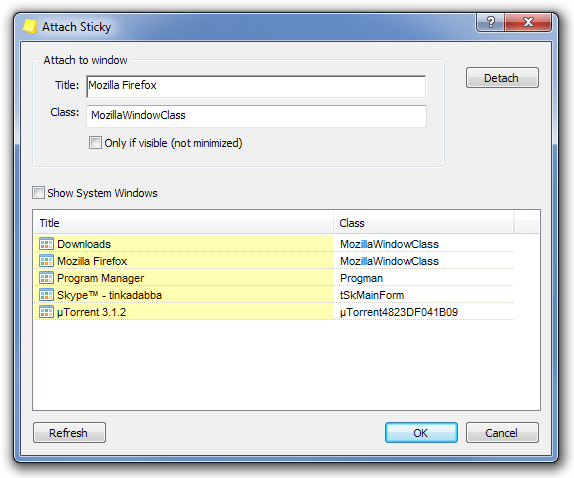
되풀이 옵션을 사용하면 메모 할 수 있습니다지정된 시간이 지나면 바탕 화면에 되풀이 패턴으로 다시 나타납니다. 메모를 매시간, 매일, 매주, 매월 또는 매년 기준으로 표시하도록 선택할 수 있습니다.
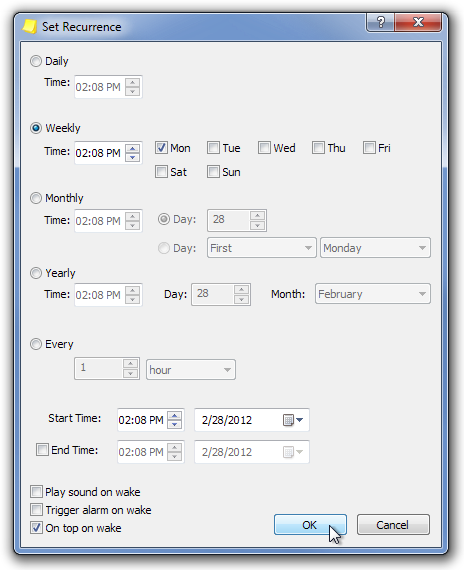
이 기사는 Stickies의 기본 기능 중 일부를 다루며 제품 페이지에서 전체 기능 세트를 찾을 수 있습니다. 모든 32 비트 및 64 비트 버전의 Windows에서 작동합니다.
스티커 다운로드













코멘트